自己診断の考え方
自己診断は難しいものではありませんの
で、ご自分で考えて努力してください。
シニアのご依頼者もご自分で考えて
自己診断ができていますので、
脳がフレッシュな方にできるはずです。
努力される方には敬意を表します。
ハードディスクアダプターで
認識しているか確認
ハードディスクを取り出し、USBハード
ディスクアダプターで
Windowsパソコンに接続します。

Windows10のコンピュータを
右クリックして管理をクリック
コンピュータの管理が開きます。
左側の下から2番目のディスクの管理
をクリックすると、下記の図の
ディスク1が表示されます。
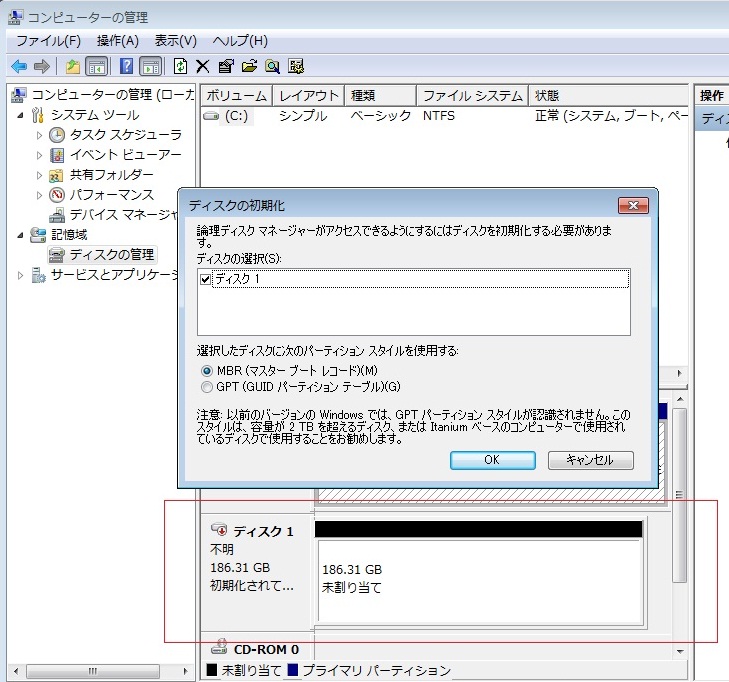
赤枠内に「容量」「未割り当て」と
表示されると、ハードディスク
は認識しています。
ディスク1が表示されない場合は
重度の物理障害で対応できません。
「読み取り不可」「メディアなし」が
表示されると対応できません。
ブルーレイレコーダーが再起動
可能か自己診断ができます

ハードディスクを取り出し、
USBハードディスクアダプターで
Windowsパソコンに接続します。
CrysalDiskInfoはフリーソフトです。
ダウンロードしてください。
https://forest.watch.impress.co.jp/library/software/crdiskinfo/
赤枠のディスクから該当するハードディスクを選択
ハードディスクの健康状態を確認します!
健康状態 「正常」
軽度のシステム障害は
「正常」と表示されます。
システムを修復すると、
ブルーレイレコーダーは再起動します。
健康状態 「注意」
重度のシステム障害は、
「注意」と表示されます。
手間と時間がかかりますが
システムを修復すると、
ブルーレイレコーダーは再起動します。
健康状態 「異常」
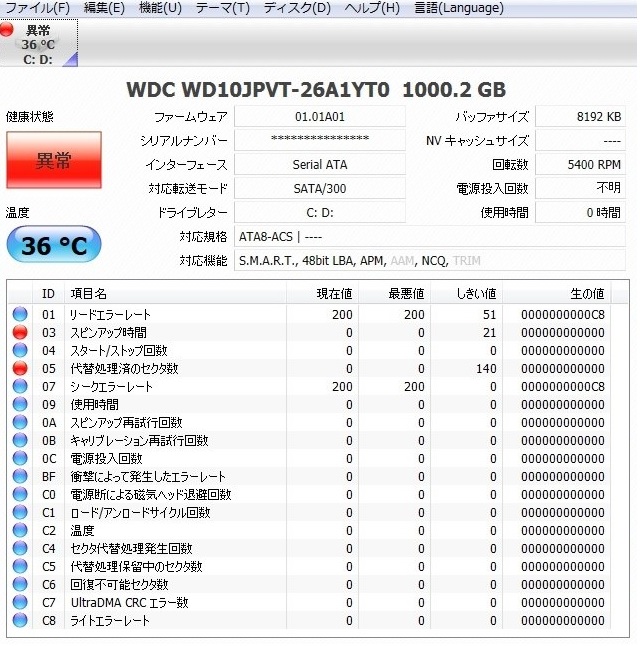
健康状態が「異常」と表示されると、
物理障害(機械的故障)です。
再起動はかなり厳しいです。